win7系统自带杀毒 win7自带杀毒软件怎么开启
更新时间:2024-01-27 11:58:09作者:jiang
如今随着互联网的普及和技术的发展,电脑病毒的威胁也日益严重,为了保护电脑系统的安全和用户个人信息的保密,操作系统自带的杀毒软件成为了必备的工具之一。而在众多操作系统中,Windows 7系统自带的杀毒功能备受用户青睐。如何开启Win7自带的杀毒软件呢?本文将为大家详细介绍Win7系统自带杀毒软件的开启方法,帮助用户更好地保护电脑的安全。
操作方法:
1.一、开启系统杀毒软件
打开开始菜单>>控制面板。

2.在控制面板中找到"windows defender",并打开。
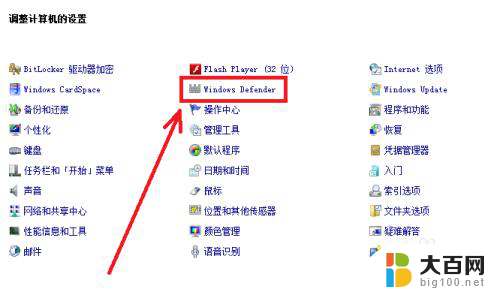
3.二、自带杀毒软件的使用
升级 打开winows defender后,首先要做的第一件事就是升级。升级最新病毒库。
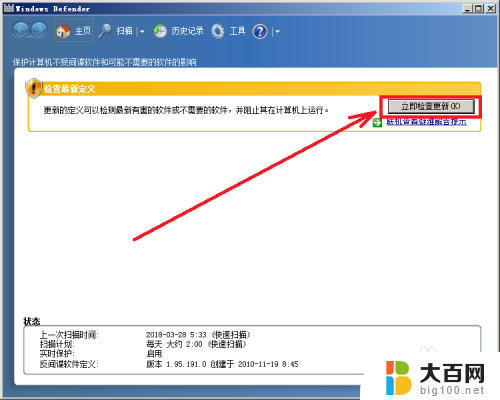
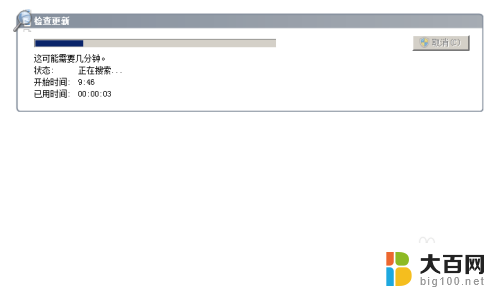
4.
杀毒 windows defender 界面清爽简单,我们要手动扫描病毒的话。直接点扫描即可,扫描完成后会反馈结果。

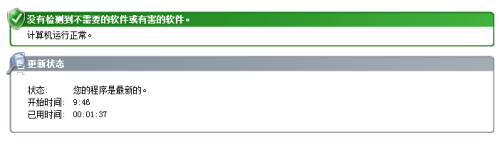
5.
设置 在工具选项中,我们可以设置实时保护。自动扫描、排除文件和文件夹(白名单)等设置,设置完成后关闭即,系统自带的杀毒软件是系统集成的功能,不会出现在右下角的状态上,它是后台实时运行的。
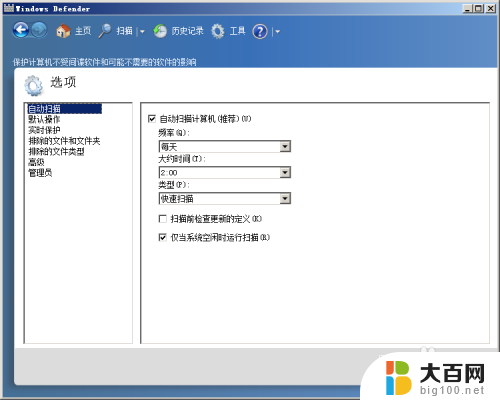
以上就是win7系统自带杀毒的全部内容,碰到同样情况的朋友们赶紧参照小编的方法来处理吧,希望能够对大家有所帮助。
win7系统自带杀毒 win7自带杀毒软件怎么开启相关教程
- windows7有自带杀毒吗 如何启用win7自带杀毒软件
- win7 windows defender怎么开启 win7怎么开启系统自带的杀毒软件windows Defender
- win7系统自带游戏怎么卸载 win7自带游戏删除步骤
- win7系统准备工具 Win7系统自带的sysprep工具详细教程
- win7旗舰版自带游戏找不到 win7系统自带游戏不见了怎么找回
- win7系统如何刻录光盘 Win7自带光盘刻录功能使用技巧
- windows7一键备份还原 Win7自带系统备份和还原教程
- windows7自带录屏 如何在Win7中使用自带的屏幕录制功能
- win7如何知道哪些软件是开机自启? 如何关闭Win7自启动项目
- win7系统游戏在哪里 win7系统自带纸牌游戏快捷方式在哪里
- wind7一键还原 win7笔记本恢复出厂设置指南
- windows 7系统忘记开机密码怎么办 win7忘记管理员密码怎么办
- 台式电脑怎么连接网络windows 7 win7无法联网怎么办
- wind7怎么还原系统 win7笔记本恢复出厂设置教程
- win连蓝牙耳机 win7如何连接蓝牙耳机
- window 7如何取消开机密码 win7系统忘记管理员密码怎么办
win7系统教程推荐
- 1 wind7一键还原 win7笔记本恢复出厂设置指南
- 2 台式电脑怎么连接网络windows 7 win7无法联网怎么办
- 3 windows 7电脑怎么关闭控制板 Win7操作中心关闭方法
- 4 电脑看不见桌面图标 win7桌面图标消失了如何恢复
- 5 win7台式电脑密码忘记了怎么解开 win7电脑开机密码忘记了怎么办
- 6 开机黑屏光标一直闪烁 win7开机只有光标一直闪动怎么解决
- 7 windows7文件夹共享怎么设置 Win7如何设置文件共享
- 8 win7 游戏全屏 win7笔记本游戏全屏模式怎么设置
- 9 win7投屏电视怎么设置 win7 电脑无线投屏到电视的具体步骤
- 10 win7 文件夹共享设置 Win7如何在局域网内共享文件